※当サイトはアフィリエイトプログラムによる収益を得ています。
ThinkPad X1 Extreme Gen 4の実機レビュー

| CPU | Core i9-11950H Core i7-11850H Core i7-11800H |
|---|---|
| GPU | CPU内蔵 / RTX 3080 / 3070 3060 / 3050 Ti |
| メモリ | 最大64GB |
| ストレージ | PCIe NVMe SSD |
| 液晶サイズ | 16.0インチ |
| 液晶種類 | WQXGA IPS WQUXGA IPS WQUXGA IPS タッチ |
| 質量 | 約1.81kg~ |
| バッテリー | 最大 約12.8時間 |
| 5G | 対応モデルあり |
| 価格[税込] | 27万円台~ |
ThinkPad X1 Extreme Gen 4は、ノートPCとしてはトップクラスの性能を備えた、クリエイター向けのフラグシップ機です。しかも、約1.81kg~と軽く、持ち運びもしやすいです。
最大で、Core i9-11950H + RTX 3080というハイスペック構成を選択でき、特にグラフィックス性能が旧モデルから飛躍的にアップしています。
さらに、液晶も16型に少しサイズアップし、作業性もよくなっています。4K相当のWQUXGA液晶は100% Adobe RGBと色域が広く、多ジャンルのクリエイティブワークに対応できそうです。
高いスペックを必要とする作業を、場所を問わずに行える、プロクリエイター用のノートPCです。
レビュー機は、当サイトの購入品です。今回は以下の構成でレビューをしています。
レビュー機の構成
Core i7-11800H、16GBメモリ、GeForce RTX 3060、512GB NVMe SSD、WQUXGA液晶
目次
お忙しい方は、「ThinkPad X1 Extreme Gen 4の特徴」のみお読みください。
ThinkPad X1 Extreme Gen 4
最大でRTX 3080を搭載でき、約1.81kg~と軽い
ThinkPad X1 Extreme Gen 4の最大の進化は、高性能グラフィックスを選択できるようになった点です。
旧モデルのThinkPad X1 Extreme Gen 3では、GeForce GTX 1650Ti Max-Qの外部グラフィックスしか選択できませんでしが、下の画像にあるグラフィックスを選択できるようになりました。グラフィックス性能が大きく向上しており、対応できる作業の幅が広がっています。
しかも、約1.81kg~と質量が2kgを切っており、このスペックとサイズとしては非常に軽いです。高めのスペックを備えつつ、移動しやすいノートPCを必要としている方に、おすすめの機種です。
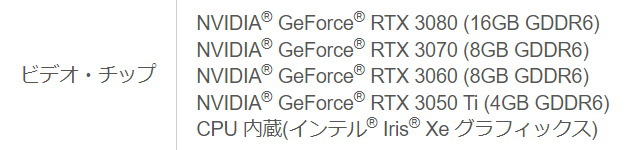
16型の広色域液晶を搭載
ThinkPad X1 Extreme Gen 4では、搭載するディスプレイも進化しています。アスペクト比が16:10の16型液晶となっています。表示できる情報量が少し増えており、ペイン(枠)の多いクリエイター向けソフトがより使いやすくなりました。また、複数のウィンドウを同時に表示しての作業もしやすいです。作業効率がアップすると思います。

ThinkPad X1 Extreme Gen 4は、下の画像にあるような、3種類の液晶を選択できます。
WQUXGA液晶は、100% Adobe RGBクラスと色域が広いです。今回、このWQUXGA液晶搭載モデルをチェックしましたが、当サイトの計測でも、Adobe RGBカバー率99.3%(sRGBカバー率99.3%、DCI-P3カバー率90.9%)と広色域でした。また、このWQUXGA液晶は、ファクトリー・カラー・キャリブレーションに対応しており、工場出荷時に色調整されているので、正確な色表現が期待できます。DTP用途のような、プロのクリエイティブ作業にも使用できそうです。
また、WQUXGA マルチタッチ対応液晶搭載時には、カスタマイズ画面でLenovo Pen Proを選択でき、アクティブペンも使用できます。
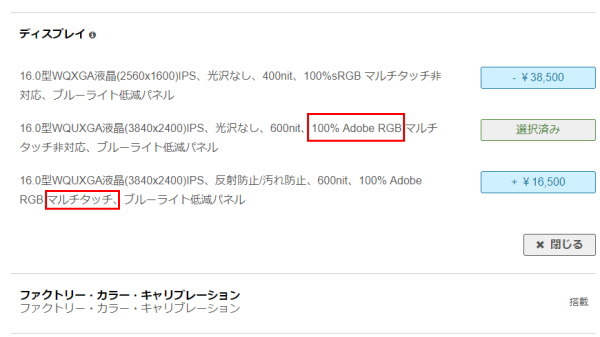

RTX 3060の最大グラフィックスパワーは95W
ThinkPad X1 Extreme Gen 4の搭載するRTX 30シリーズのグラフィックスは、メーカーにより機種ごとに設定されている、最大グラフィックスパワーが異なり、この設定値によって実際のパフォーマンスにも差があります。
今回、RTX 3060 Laptopを搭載したモデルをチェックしましたが、最大グラフィックスパワーは95Wでした。
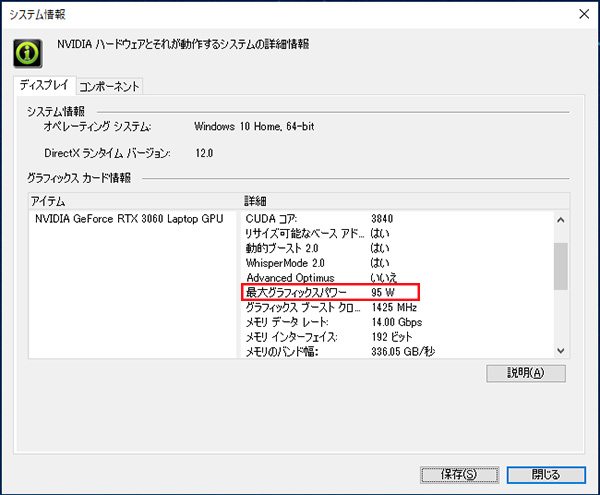
最大グラフィックスパワー95Wというのは、RTX 3060 Laptopでは標準的な設定だと思います。3DMark Time Spyのグラフィックススコアでも、ゲーミングノートPCであれば、ミドルクラスぐらいのスコアがしっかりと出ていました。4K動画編集なども快適に行える性能です。
W(ワット)は最大グラフィックスパワー
メモリは最大64GB、ストレージは最大4TB
メモリは最大64GB搭載することが可能で、クリエイターソフトを複数起動する方も安心です。
ストレージは、M.2 SSDを最大2基搭載することが可能で、最大4TBのストレージを確保できます。なお、M.2 SSDを2基搭載できるのは、CPU内蔵グラフィックスモデル、もしくは、RTX 3050 Ti搭載モデルとなります。RTX 3060以上のグラフィックスを搭載するモデルは、M.2 SSDを1基しか搭載できませんので、ストレージの最大容量は2TBとなります。
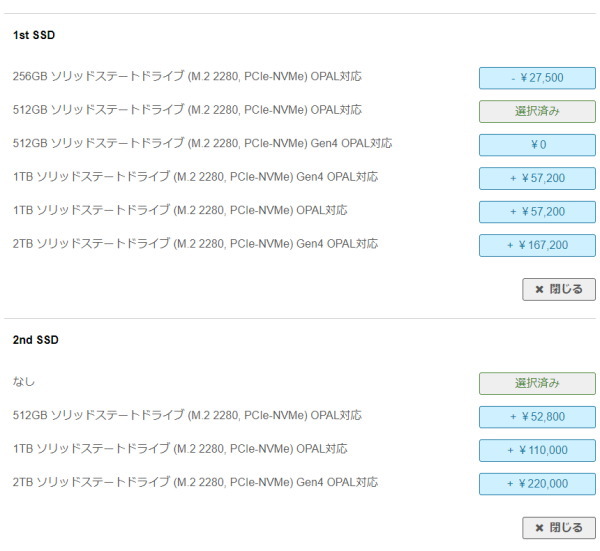
5Gにも対応
ThinkPad X1 Extreme Gen 4では、5G対応モデムを搭載することができます。
なお、5Gを選択できるのは、グラフィックスが、CPU内蔵グラフィックス、もしくは、RTX 3050 Tiの場合のみです。

放熱性能がやや気になる
ThinkPad X1 Extreme Gen 4では、最大でCore i9-11950H + RTX 3080 Laptopとかなり高いスペック構成を選択できます。
今回チェックしたのは、Core i7-11800H + RTX 3060 Laptopという構成でしたが、冷却機構は下の画像のとおりで、2つのファンと、2本のヒートパイプで、背面の2ヶ所から排気を行っています。同等のスペック構成のゲーミングノートPCと比較すると、控えめの冷却機構です。

今回のテストでは、「高パフォーマンスモード」で、CPUに高い負荷をかけると、サーマルスロットリングが発生していました。ファンの回転速度が上がる「最も高いパフォーマンスモード」にすれば、サーマルスロットリングは発生していませんでしたが、CPU温度は約96℃と高めでした。
それでも、Core i7 + RTX 3060の構成であれば、「最も高いパフォーマンスモード」にすれば、CPU温度は高いものの、十分なパフォーマンスが出ていました。しかし、Core i9や、RTX 3080などを搭載した時に、どこまでパフォーマンスを引き出すことができるのかはやや心配です。スリムなボディや、冷却性能とのバランスを考えると、あまり高めのスペック構成にはしないほうがいいと思います。
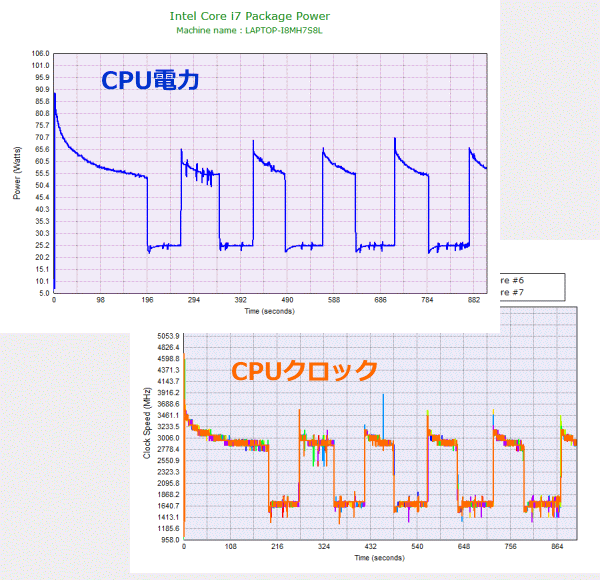
各用途の快適度
各用途の快適度は次のように考えます。もちろん、細かい用途や、ソフトによっても快適具合は変わってきますので、参考程度にご覧下さい。
| 用途 | 快適度 | コメント |
| Web閲覧 Office作業 |
◎ | 十分なスペックで、快適に動きます。 |
|---|---|---|
| オンライン会議 | ○ | カメラ、マイク、スピーカーを備えており、普通にオンライン会議に参加できます。 |
| 動画鑑賞 | ◎ | ディスプレイの色域が広く、色鮮やかな表示が可能です。また、スピーカー音もいいので、動画鑑賞は快適です。 |
| RAW現像 画像編集 |
◎ | WQUXGA液晶は、100% Adobe RGBクラスと色域が広いです。CPUの処理性能も高く、十分な容量のメモリも搭載できるので、RAW現像や画像編集は快適です。DTP用途にも使用できます。 |
| 動画編集 | ◎ | GeForce RTX 30シリーズを搭載したモデルであれば、4K動画の編集などの本格的な用途にも、快適に使用できます。 |
| ゲーム | ○ | 最大でRTX 3080を搭載できるので、ゲームプレイも可能です。ただし、ゲーム時のフレームレートにはばらつきがありました。また、ハイリフレッシュレート液晶ではないので、ゲームが主な目的であれば、ゲーミングノートPCの方がおすすめです。 |
ディスプレイのチェック
ThinkPad X1 Extreme Gen 4のディスプレイのチェックです。
今回搭載しているのは、WQUXGA液晶です。
WQUXGA(3840x2400)、100% Adobe RGB
パネルは、「LP160UQ1 SPB1」でした。
WQUXGAディスプレイの場合、「X-Rite Color Assistant」というソフトから、プロファイルを変更することが出来ます。プロファイルには、「Adobe RGB」、「DCI-P3」、「sRGB」などが用意されおり、いずれかを選択すると、あらかじめ用意されたICMファイルが切り替わり、色域、ガンマ、輝度などが変わります。
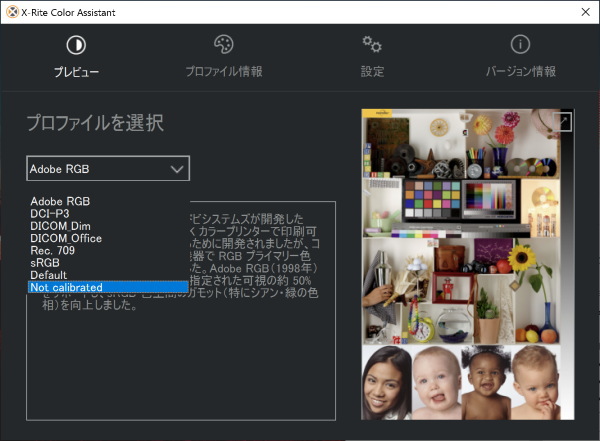
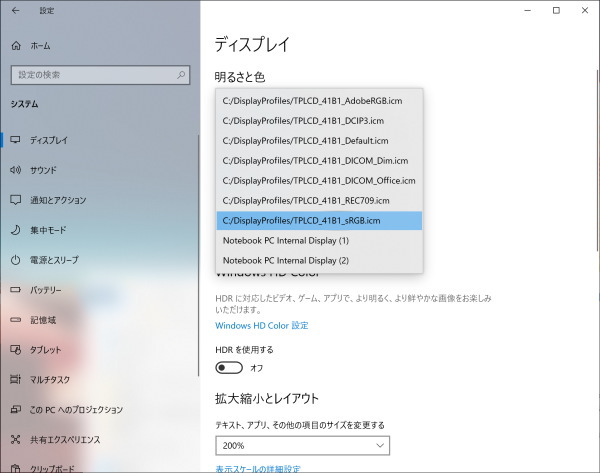
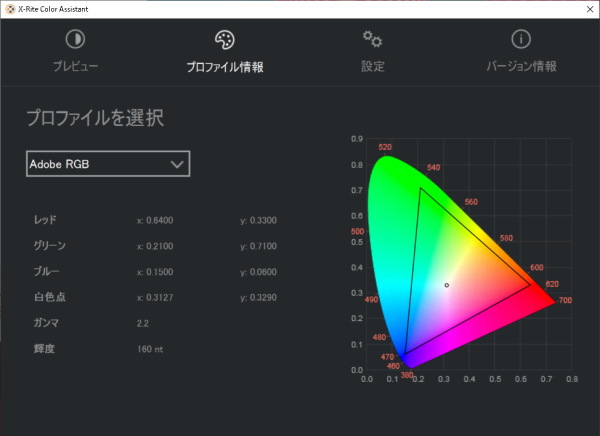
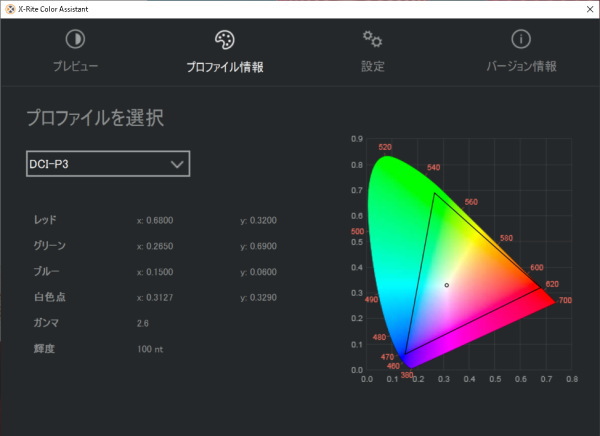
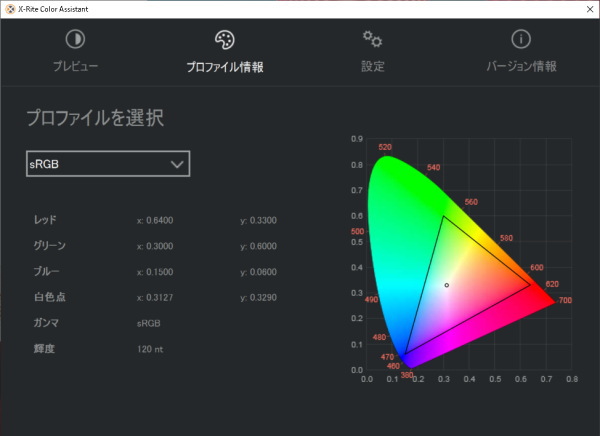
コメント [2021.12.8 変更]
上のプロファイルを変更して、CalMAN Studioで色域を計測してみましたが、変化がありませんでした。機能しているのかよくわからないので、引き続き調査してみたいと思います。
最大輝度は、当サイトの計測では634cd/m2と高いです。その他の特性については以下のタブをクリックしてご覧ください。
- 色域
- RGB
発色特性 - 視野角
- 映り込み・
ギラつき - フリッカー
X-Rite Color Assistantで「Not Calibrated」にしたときの色域の計測結果はご覧の通りで、広いです。
(ちなみに、sRGBモードにして計測しても、同じ色域が計測されます)
| カバー率 | |
| sRGBカバー率 | 99.3% |
|---|---|
| DCI-P3カバー率 | 90.9% |
| Adobe RGBカバー率 | 99.3% |

ガンマ補正曲線を確認すると、各色とも揃って1:1の直線となっており、自然な発色であることが分かります。
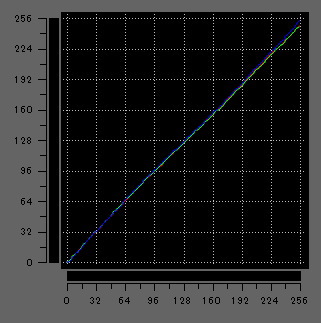
視野角は広いです。

非光沢液晶なので、画面への映り込みは抑えられています。若干ギラつきはありますが、ほとんど気にならない程度です。

PWM調光によるフリッカー(ちらつき)の有無の確認結果です。輝度をいくつにしても、フリッカーは検出されませんでした。
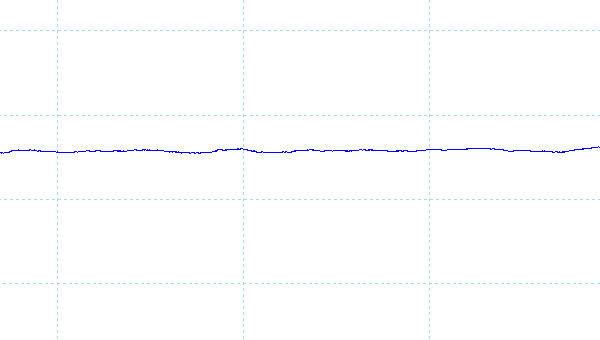
※フォトディテクターにオシロスコープを繋げて計測
キーボードおよびタッチパッドのチェック
ThinkPad X1 Extreme Gen 4のキーボードのチェックです。
実測で、キーピッチは横:19mm、縦:19mm、キーストロークは約1.5mmです。標準的な配置で、主要なキーでサイズが小さいキーもありません。キートップが大きく湾曲しており、指のフィット感はいいです。テンキーはありませんが、手をホームポジションに置いた時に、体が画面の中央に来るので、使いやすいです。
総合的に見ると、比較的打ちやすいキーボードです。ただし、従来機種よりもキーストロークが浅くなっており、個人的には従来機種のほうがタイピングはしやすかったです。

※画像をクリックすると拡大できます

トラックパッドのサイズは普通です。クリックボタンは薄型です。トラックポイントでもマウスカーソルの操作ができます。比較的使いやすいトラックパッド・トラックポイントです。

キーボードバックライトも搭載しています。

パフォーマンスのチェック
ThinkPad X1 Extreme Gen 4のパフォーマンスのチェックです。
最近のThinkPadシリーズは、画面右下の電源スライダーで、パフォーマンスおよびファン速度を調整できます。電源スマート設定の、パフォーマンス・モードと、ウルトラ・パフォーマンス・モードは、それぞれ、電源スライダーの、高パフォーマンスと、最も高いパフォーマンスに対応しています。ここでは、「高パフォーマンス」、「最も高いパフォーマンス」という呼び方に統一し、この2つのモードでのベンチマーク等を計測していきます。
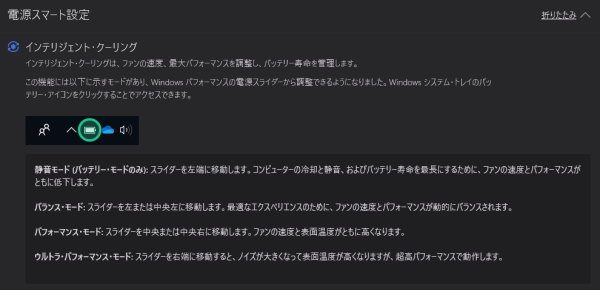
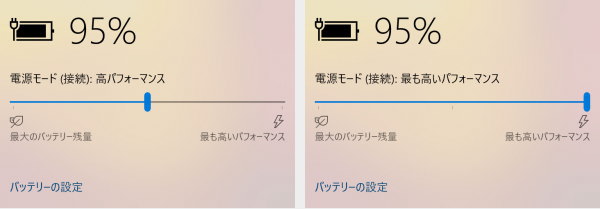
今回、Core i7-11800Hを搭載していますが、高パフォーマンス時と、最も高いパフォーマンス時のPL1は、次のようになっています。なお、このCPU電力で動くのは、処理開始のほんの一瞬だけで、徐々にCPU電力は下がります。
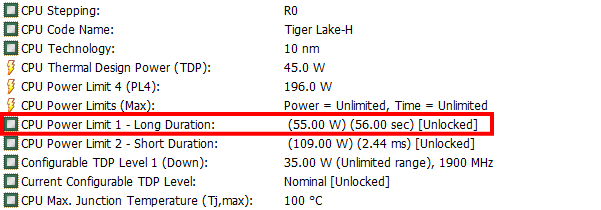
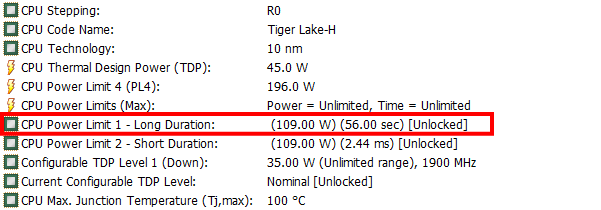
CPU
ThinkPad X1 Extreme Gen 4では、マルチコア、シングルコアのどちらも、Core i7-11800Hとしては標準的なスコアが出ていました。
また、最も高いパフォーマンスモードでは、PL1が大きくアップするため、スコアも高くなっています。
~ CPU性能の評価 ~
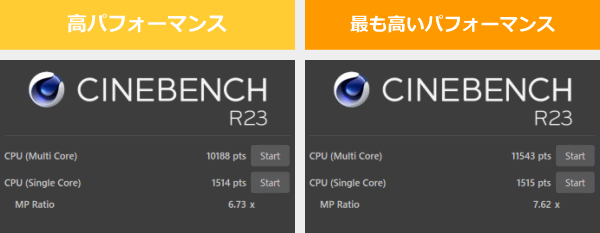
:レビュー機で計測したスコア(他のスコアは別のPCで計測した代表値)
メモリ
メモリはDDR4-3200で普通の速さです。スロットメモリなので、メモリの換装もできます。
~メモリ性能の評価 ~
今回、SiSoftware Sandra 2020のソフトでメモリの速度を計測しようとすると、ブルースクリーンになってしまうので、計測はしていません。
グラフィックス
今回は、グラフィックスに、GeForce RTX 3060 Laptopを搭載しています。最大グラフィックスパワーは95Wです。
GeForce RTX 3060(最大グラフィックスパワー95W)を搭載した別機種で計測したスコアには及びませんでしたが、十分なグラフィックス性能を発揮できていると思います。
ただし、「高パフォーマンス」モードだと、グラフィックス性能が低めなので、グラフィックス性能を必要とする作業では、「最も高いパフォーマンス」モードで使用する方がよさそうです。
~ グラフィックス性能の評価 ~
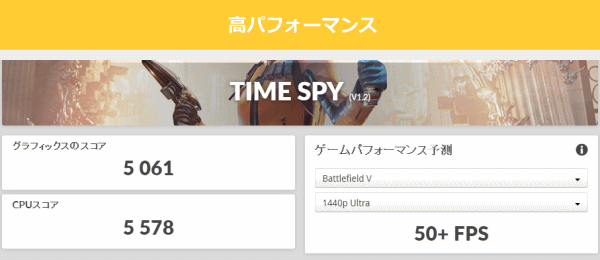
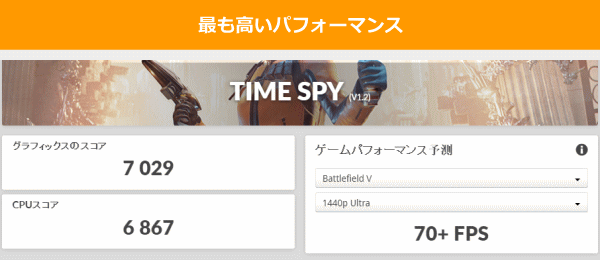
:レビュー機で計測したスコア(他のスコアは別のPCで計測した代表値)
W(ワット):最大グラフィックスパワー
GPU-Zで確認したGeForce RTX 3060 Laptopの情報は次の通りです。なお、動作モードを変更しても、GPUクロック等に変化はありませんでした。
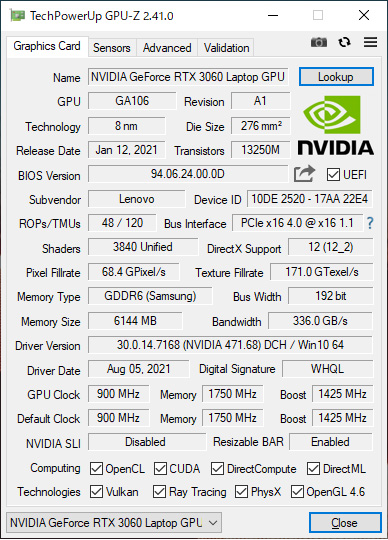
ストレージ
今回は、ストレージにPCIe Gen4 SSDを搭載しているため、読み込み速度は非常に高速でした。
~ ストレージ性能の評価 ~

:レビュー機で計測したスコア(他のスコアは別のPCで計測した代表値)
SDカードスロット
フルサイズのSDカードスロットを搭載しており、アクセス速度も速いです。
~ SDカードスロット性能 ~


クリエイターソフトの処理時間
以下、実際のソフトウェアで計測した各種処理時間です。

Core i7-11800Hを搭載しているので、現像時間は短いです。
:レビュー機で計測したスコア(他のスコアは別のPCで計測した代表値)
「Lightroomにおすすめノートパソコン」の記事も興味があればご覧ください

比較的重い機能を実行しましたが、いずれも数秒で終わっており、快適に作業できます。RTX 30シリーズのグラフィックスを搭載しているので、AIを使ったニューラルフィルター処理にかかる時間も短めです。
| 処理時間 | |
| ニューラルフィルター(肌をスムーズに) | 約3秒 |
| ニューラルフィルター(JPEGのノイズを削除) | 約1分52秒 |
| ニューラルフィルター(スタイルの適用) | 約5秒 |
| スーパー解像度 | 約7秒 |
| コンテンツに応じた塗りつぶし | 約5秒 |
| 被写体を選択 | 約2秒 |

4K動画の書き出しも速いです。編集作業も快適に行うことができます。4K動画の編集が主な目的であれば、Core i7-11800H + RTX 3060ぐらいの構成でちょうどいいと思います。
※ グラフィックスは全てノートPC用
:レビュー機で計測したスコア(他のスコアは別のPCで計測した代表値)

CPUのみで実行するx265エンコードですが、十分な速度でした。
:レビュー機で計測したスコア(他のスコアは別のPCで計測した代表値)
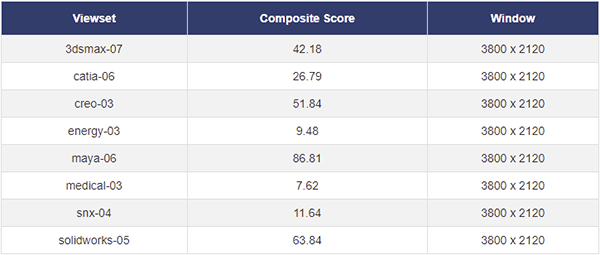
ゲームベンチマーク&フレームレート
ここでは、ゲームの平均フレームレートを掲載します。Core i7-11800H、GeForce RTX 3060 Laptopの構成での計測です。最も高いパフォーマンスが出る「最も高いパフォーマンス」モードで計測しています。すべて同じバージョン、同じ状況で計測しているわけではないので、あくまで参考値としてご覧ください。
多くのタイトルを楽しくプレイすることができるスペックではありますが、ゲームのベンチマークスコアがやや安定しない傾向がありました。ゲームが主な目的であれば、やはりゲーミングノートPCの方がいいと思います。
:レビュー機で計測したスコア(他のスコアは別のPCで計測した代表値)
W(ワット):最大グラフィックスパワー(max TGP)
 重い部類のゲーム
サイバーパンク2077(DX12)
|
|||
|---|---|---|---|
| 解像度 | 品質 | DLSS | 平均fps |
| 1920x1080 | 低 | オフ | 93 fps |
| 高 | オフ | 59 fps | |
| ウルトラ | オフ | 52 fps | |
| 自動 | 61 fps | ||
 重い部類のゲーム
ウォッチドッグス レギオン(DX12)
|
|||
|---|---|---|---|
| 解像度 | 品質 | DLSS | 平均fps |
| 1920x1080 | 低 | オフ | 60 fps |
| 高 | オフ | 60 fps | |
| 最大 | オフ | 43 fps | |
| 高性能 | 49 fps | ||
 重い部類のゲーム
ボーダーランズ3(DX12)
|
||
|---|---|---|
| 解像度 | 品質 | 平均fps |
| 1920x1080 | 低 | 87 fps |
| 高 | 73 fps | |
| ウルトラ | 78 fps | |
| 重い部類のゲーム
ファイナルファンタジー 15(DX11)
|
||
|---|---|---|
| 解像度 | 品質 | 平均fps |
| 1920x1080 | 軽量品質 | 105 fps |
| 標準品質 | 90 fps | |
| 高品質 | 68 fps | |
| 中程度の重さのゲーム
ファンタシースターオンライン ニュージェネシス
|
||
|---|---|---|
| 解像度 | 品質 | 平均fps |
| 1920x1080 | 低 | 41085 / 151 fps |
| 高 | 15194 / 89 fps | |
| ウルトラ | 10875 / 75 fps | |
 中程度の重さのゲーム
シャドウオブザトゥームレイダー(DX12)
|
||
|---|---|---|
| 解像度 | 品質 | 平均fps |
| 1920x1080 | 最低 | 50 fps |
| 中 | 55 fps | |
| 最高 | 43 fps | |
 中程度の重さのゲーム
ファイナルファンタジー 14 漆黒のヴィランズ(DX11)
|
||
|---|---|---|
| 解像度 | 品質 | 平均fps |
| 1920x1080 | 標準(ノート) | 15294 / 135 fps |
| 高(ノート) | 13105 / 115 fps | |
| 最高品質 | 12021 / 95 fps | |
 中程度の重さのゲーム
ファイナルファンタジー 14 暁月のフィナーレ(DX11)
|
||
|---|---|---|
| 解像度 | 品質 | 平均fps |
| 1920x1080 | 標準(ノート) | 17289 / 128 fps |
| 高(ノート) | 14277 / 107 fps | |
| 最高品質 | 12981 / 95 fps | |
 軽い部類のゲーム
Apex Legends(DX11)
|
||
|---|---|---|
| 解像度 | 品質 | 平均fps |
| 1920x1080 | 低設定 | 203 fps |
| 高設定 | 129 fps | |
 軽い部類のゲーム
VALORANT
|
||
|---|---|---|
| 解像度 | 品質 | 平均fps |
| 1920x1080 | 低設定 | 219 fps |
| 高設定 | 184 fps | |
 軽い部類のゲーム
フォートナイト
|
||
|---|---|---|
| 解像度 | 品質 | 平均fps |
| 1920x1080 | 低設定 | 151 fps |
| 高設定 | 117 fps | |
| 最高設定 | 52 fps | |
 軽い部類のゲーム
PLAYERUNKNOWN'S BATTLEGROUNDS
|
||
|---|---|---|
| 解像度 | 品質 | 平均fps |
| 1920x1080 | 非常に低い | 148 fps |
| 中型 | 161 fps | |
| ウルトラ | 136 fps | |
 軽い部類のゲーム
ドラゴンクエストX
|
||
|---|---|---|
| 解像度 | 品質 | 平均fps |
| 1920x1080 | 最高品質 | 19815(すごく快適) |
その他のゲーム
上に掲載していない他のゲームのフレームレートについては、下を参考にしてください。
USB Type-C / HDMIの動作テスト
USB Type-Cの動作チェック
USB Type-Cポートを利用して、純正以外の充電器やドックが使えるかを試しました。
Thunderbolt 4、Power Delivery、DisplayPortに対応したUSB-Cポートを2つ備えています。テストした結果は以下の通りでした。
本体への給電に使用するためには、90W程度の高い出力が必要です。ただし、ノートPCを使用しながら給電する場合は、付属のACアダプターを使用する方がいいでしょう。電源オフ時に、本体を充電する目的であれば、USB-Cアダプターを使ってもいいと思います。
| 充電 | モニター 出力 |
有線LAN | ||
| ドック | ThinkPad USB Type-C ドック | × | ○ | ○ |
| ThinkPad Thunderbolt 3 ドック | × | ○ | ○ | |
| PD充電器 ※1 |
90W RAVPower GaN充電器 | ○ | ― | ― |
| 61W RAVPower GaN充電器 | × | ― | ― | |
| 45W Lenovoウルトラポータブル | × | ― | ― | |
| 30W RAVPower GaN充電器 | × | ― | ― | |
| 18W cheero充電器 | × | ― | ― | |
| モニター ※2 |
EIZO ColorEdge CS2740 | × | ○ | ― |
※2 Type-Cケーブルで接続し、PCへの給電も出来るモニター
HDMIの動作チェック
4KテレビへHDMIで接続したときの詳細です。4K、60Hz、RGBでの表示ができていました。

質量のチェック
ThinkPad X1 Extreme Gen 4の質量のチェックです。
メーカーサイトには「マルチタッチ対応:約1.86kg、マルチタッチ非対応:約1.81kg」とあります。当サイトの計測値は下表の通りで、仕様値よりも少し重めでした。それでも、高性能のCPU・GPUを搭載した16型ノートPCとしては、軽いです。持ち運びもできる、クリエイター向けのハイスペックノートPCです。
| 質量 | |
| PC本体 | 1.994kg |
| ACアダプター+電源ケーブル | 910g |
バッテリー駆動時間のチェック
ThinkPad X1 Extreme Gen 4のバッテリー駆動時間のチェックです。
バッテリー容量は、90.1Whでした。

バッテリー駆動時間は長くはありませんが、高性能CPU・GPU搭載機としては健闘していると思います。ライトな作業であれば、バッテリー駆動でも使えそうです。
| バッテリー駆動時間 | |
| (1) JEITA2.0 | 最大 約12.8時間 |
| (2) PCMark 10 Modern Office | 5時間17分 |
| (3) PCMark 10 Gaming | 1時間33分 |
(1) メーカー公表値
(2) 文書作成、ブラウジング、ビデオ会議といった事務作業。アイドル時も多く軽めの処理
(3) PCMark 10 Battery内のゲームを実行。NVIDIAの設定で最大30fpsに制限
当サイトで計測した1時間あたりの充電容量は次の通りです。充電速度は速いです。
Webカメラ・スピーカーのチェック
Webカメラ
Webカメラには、プライバシーシャッターが付いています。ウェブカメラを使用しないときは、シャッターを閉じておくと、安心です。IRカメラ付きを選択すると、Windows Helloの顔認証が使用できます。なお、WQUXGA液晶は、自動的にIR&FHDカメラとなります。


Webカメラは、FHD 1080pのカメラです。広角のレンズで、寒色寄りの画質です。また、やや暗めな感じがしました。解像度は高いですが、ノートパソコンに搭載されるWebカメラとしては、一般的な性能かと思います。

※クリックすると拡大できます。
※Webカメラの前にマネキンを置いて、約40cm離し、Windows 10標準のカメラアプリで撮影

※クリックすると拡大できます。
※撮影方法は上と同じ
スピーカー
スピーカーはキーボード面の左右に配置されています。音質は比較的良く、ノートPC基準で10点満点で7点といったところです(5点が普通です。音質についての評価はあくまで主観です。ご了承下さい)。

パーツの温度のチェック
Prime95実行時のCPU温度
Prime95で全CPUコアの使用率が100%になる高い負荷をかけたときのCPU温度およびCPU電力の推移を確認します。
「高パフォーマンス」モードでは、3分ほど経過した後から、CPU電力が大きく下がり、また上がるという動作を繰り返しています。いわゆる、サーマルスロットリングが発生した状態となっています。その結果、CPU温度は約96℃前後と、60℃台の間を上下しています。
「最も高いパフォーマンス」モードでは、ファン速度がアップするため、CPU電力は57W前後を維持し、CPUもクロックダウンしておらず、サーマルスロットリングは発生していません。ただし、CPU温度は約96℃と高めで推移しています。
やはり、ゲーミングノートと比べると冷却性能は劣ります。
- 高パフォーマンス時
- 最も高いパフォーマンス時
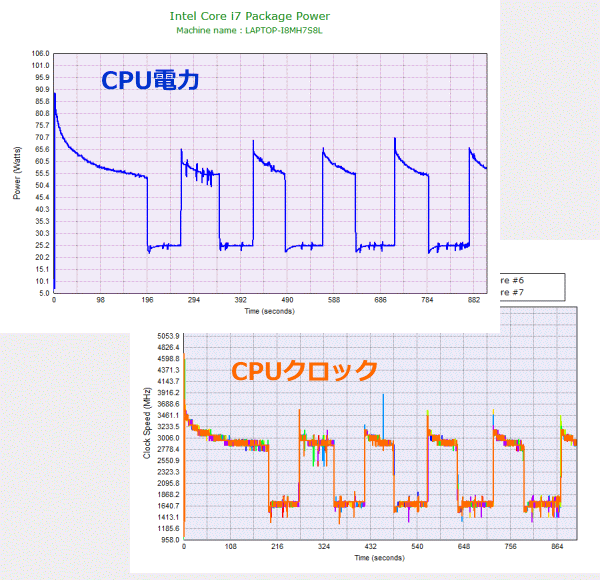
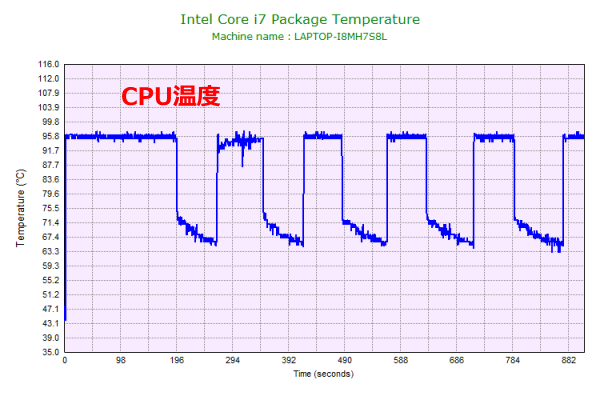
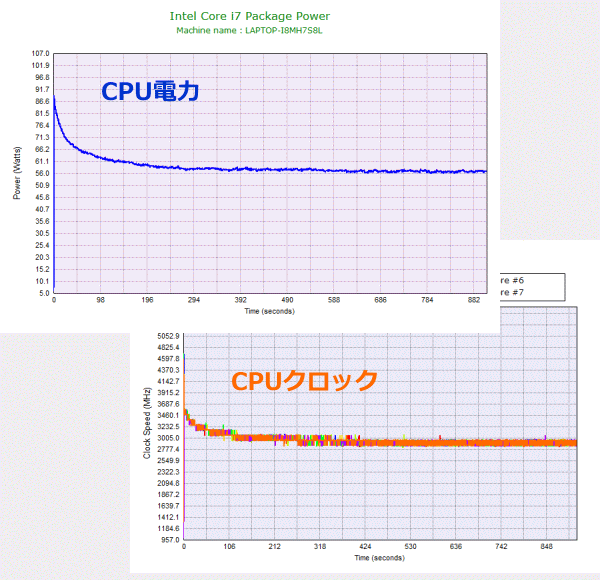
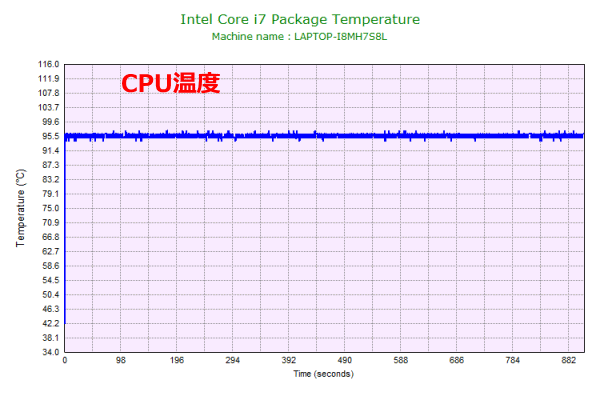
ゲーム時のGPU温度の詳細
ファイナルファンタジー15のゲームベンチマーク実行中のCPU温度およびGPU温度は下図の通りです。
「高パフォーマンス」モードでは、CPU、GPUともにそこまで温度は高くありませんが、「最も高いパフォーマンス」モードだと、GPU温度がやや高めになっています。ただ、許容範囲の温度だとは思います。動画編集時に最も負荷のかかる書き出し処理も、このくらいの負荷がかかりますが、大丈夫ではないかと思います。
- 高パフォーマンス
- 最も高いパフォーマンス
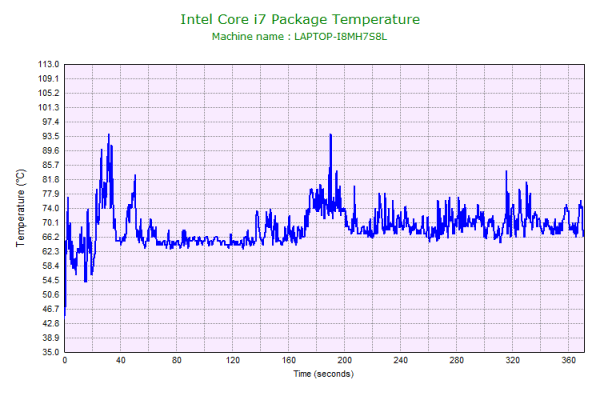
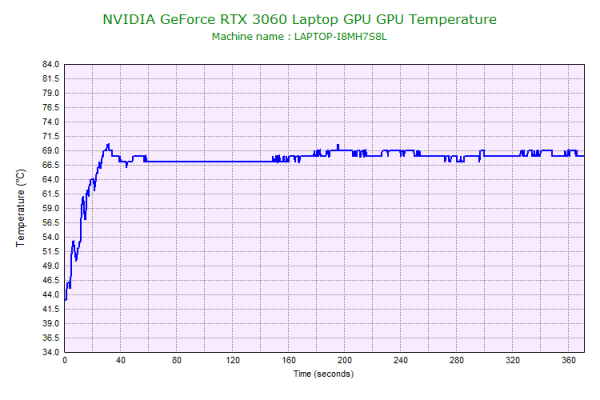
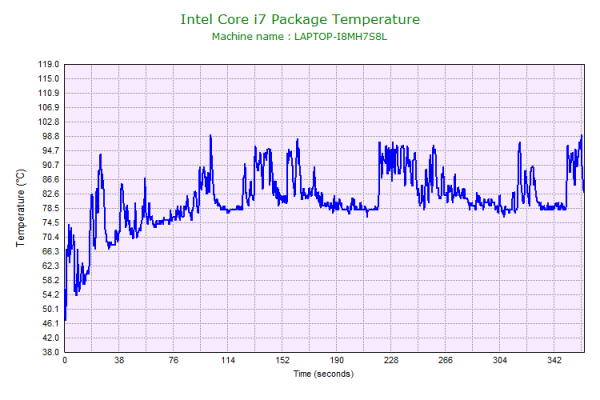
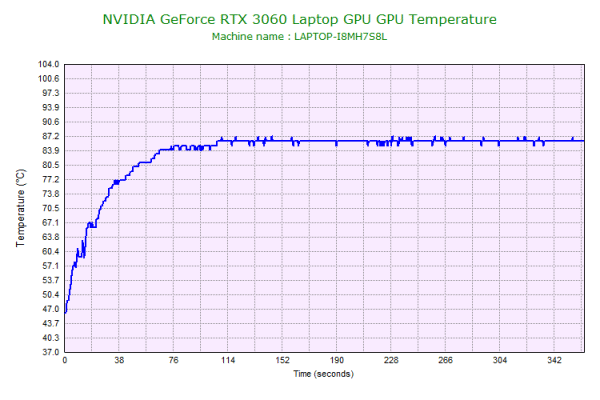
静音性のチェック
ThinkPad X1 Extreme Gen 4の動作音(静音性)のチェック結果です。
アイドル時はほぼ無音です。高パフォーマンスモードでは、動画プレビュー時でも騒音値が上がります。さらに、最も高いパフォーマンスモードでは、ファンの回転速度が上がるため、うるさく感じる騒音値になります。
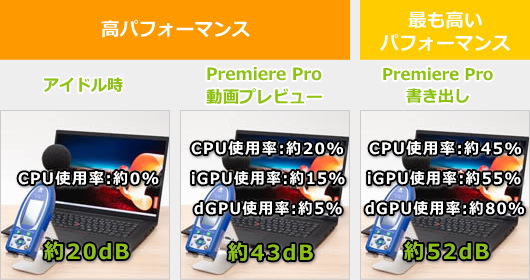
部屋を極力無音にしたときの騒音値:20.0dB
※無響室で測定したわけではないので、数値は不正確です
※CPU使用率およびGPU使用率は平均値です
※約10分経過後に計測しています
左から1番目:アイドル時(何も操作していない状態)
左から2番目:Adobe Premiere Proによる動画プレビュー
左から3番目:Adobe Premiere Proによる動画の書き出し
参考までに、当サイトで使用している騒音計が表示する騒音値の目安を掲載します。

表面温度のチェック
本体の表面温度のチェック結果です。もし、表面温度が高すぎると、作業中に手のひらが熱くなり、不快になります。特に、手の平を置くパームレストの温度変化は重要です。
負荷がかかると全体的に温度が上がります。動画の書き出しのような高負荷作業時は、両方の手のひらに熱さを感じ、不快になります。ただ、コンパクトな筐体なので、仕方がない部分だと思います。

※PCの状態は「静音性のチェック」のときと同じです
※約10分経過後に計測しています
消費電力のチェック
消費電力のチェック結果です。数値は変動しますが、約10分経過後から確認できた最も高い数値を掲載しています。
高性能のCPUとGPUを搭載しているので、消費電力はやや高めです。

※PCの状態は「静音性のチェック」のときと同じです
※約10分経過後から確認できた中で最も高い消費電力を掲載しています
外観のチェック
ThinkPad X1 Extreme Gen 4の外観のチェックです。
外見は、ThinkPadシリーズらしい、ビジネス用途にも使いやすい、オーソドックスなデザインです。ボディは、アメリカ国防総省の調達基準、MIL-STD-810Hに準拠した12のテストをクリアしており、堅牢性が高いです。

天板は、カーボンファイバー素材が使用されており、カーボン柄となっています。

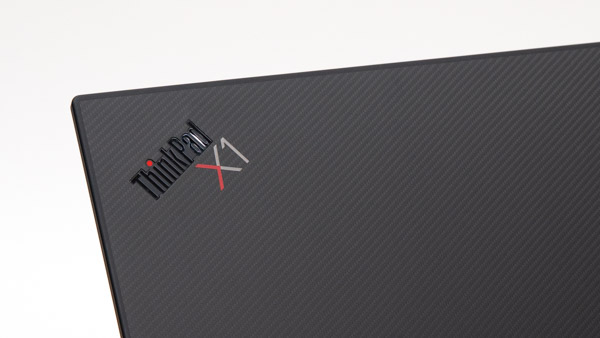
閉じた時の画像です。厚さは、非タッチ液晶搭載時で17.7mmと、スリムです。

電源ボタンに、指紋センサーが統合されており、指紋認証が使用できます。

側面のポート類です。USB3.2 x2、USB-C x2(Thunderbolt 4、Power Delivery、DisplayPort対応)、HDMI、SDカードリーダーを備えています。不足のない構成です。


液晶面は180度開き、フラットになります。

底面です。

底面カバーを外すと、内部は下の画像のようになっています。

メモリは、スロットメモリなので換装が可能です。

ストレージは、Type 2280のM.2 SSDを搭載していました。放熱板も付いています。

ACアダプターは、230Wと大容量です。サイズが大きく、コンセント側のケーブルも太いです。なお、CPU内蔵グラフィックスモデルは135W、RTX 3050 Ti搭載モデルは170WのACアダプターとなるようです。


まとめ
以上が、ThinkPad X1 Extreme Gen 4のレビューです。
旧モデルからグラフィックス性能が大きく向上し、最大でGeForce RTX 3080を搭載することができます。また、最大でCore i9-11950Hを搭載できるので、CPU性能も高いです。しかも、ボディは約1.81kg~と軽く、プロクリエイター用の高いスペックを持ち運ぶことができます。
もう一つの大きな特徴は、サイズアップした、アスペクト比16:10の16型液晶です。作業性能がアップしています。また、4K相当のWQUXGA液晶は、100% Adobe RGB相当と色域が広く、正確な色表現が可能なので、DTPを含め様々な画像・映像を扱うクリエイティブな作業に適しています。
今回、Core i7-11800H + RTX 3060搭載モデルをチェックしたところ、CPUやGPUの温度がやや高く、場合によってはサーマルスロットリングが発生していたものの、「最も高いパフォーマンス」のモードにすれば、十分なパフォーマンスを引き出すことができていました。ただし、Core i9-11950H + RTX 3080といった、最高スペック構成を選択した場合に、期待通りの高いパフォーマンスを安定して発揮することができるのか心配です。このボディと冷却構造を考慮すると、あまり高スペックな構成にはしないほうがいいと思います。
それでも、スリムで持ち運びもできるボディに、高いスペック構成を選択できる機種は貴重な存在です。価格は安くありませんが、プロクリエイターが使う道具としては、他に代えがたい魅力的な機種だと思います。
持ち運びもできるクリエイターPCのフラグシップ機
ThinkPad X1 Extreme Gen 4

特徴
- 最大RTX 3080を搭載でき、約1.81kg~と軽い
- 最大でCore i9-11950Hを搭載
- 広色域の16型WQUXGA液晶を選択可能
こんなあなたに
- 高性能+広色域液晶の環境が必要なクリエイター
- 移動しやすい、ハイスペックノートPCが欲しい方
- 価格27万円台[税込]~

1975年生まれ。電子・情報系の大学院を修了。
2000年にシステムインテグレーターの企業へ就職し、主にサーバーの設計・構築を担当。2006年に「the比較」のサイトを立ち上げて運営を開始し、2010年に独立。
毎年、50台前後のパソコンを購入して検証。メーカーさんからお借りしているパソコンを合わせると、毎年合計約150台のパソコンの実機をテストしレビュー記事を執筆。
関連ページ






